Como compartilhar sua AirTag com até cinco pessoas
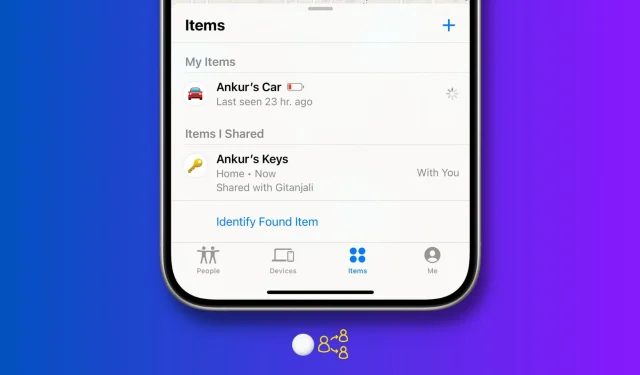
Saiba como você pode compartilhar suas AirTags ou outros acessórios Find My Network com seus amigos e familiares. Eles poderão ver sua localização em seu iPhone, iPad ou Mac e não serão alertados por mensagens de rastreamento indesejadas.
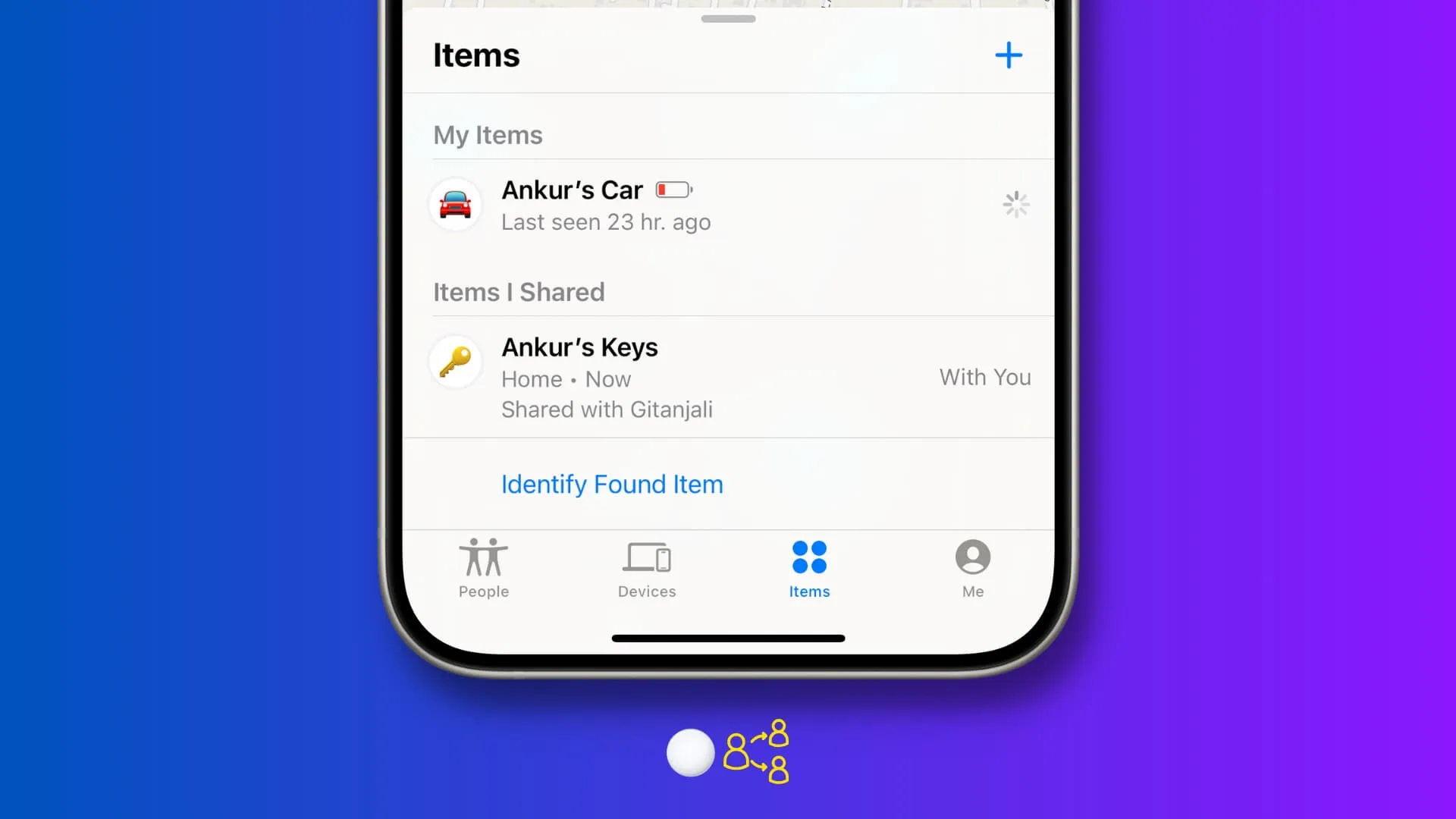
Requisitos
O iPhone do proprietário do AirTag e da pessoa com quem ele é compartilhado deve ter iOS 17 ou posterior . Isso significa que você pode compartilhar seu AirTag com outra pessoa usando um iPhone XR, iPhone SE de 2ª geração ou posterior.
- A localização precisa para localizar AirTag próximo, AirPods Pro de 2ª geração e outros acessórios Find My Network está disponível apenas no iPhone 11 ou posterior, pois esses modelos possuem o chip Ultra Wideband para reconhecimento espacial.
- Você não pode compartilhar uma AirTag com uma criança usando uma conta Apple ID infantil .
- Um item AirTag ou Find My pode ser compartilhado com até cinco outras pessoas .
Compartilhe seu AirTag ou acessório Find My com outras pessoas
1) Abra o aplicativo Find My no seu iPhone ou iPad.
2) Toque em Itens .
3) Selecione o AirTag, Chipolo ONE Spot, bicicleta, chaves, mochila ou outro item Find My que deseja compartilhar.
4) Toque em Adicionar pessoa no bloco Compartilhar este AirTag.
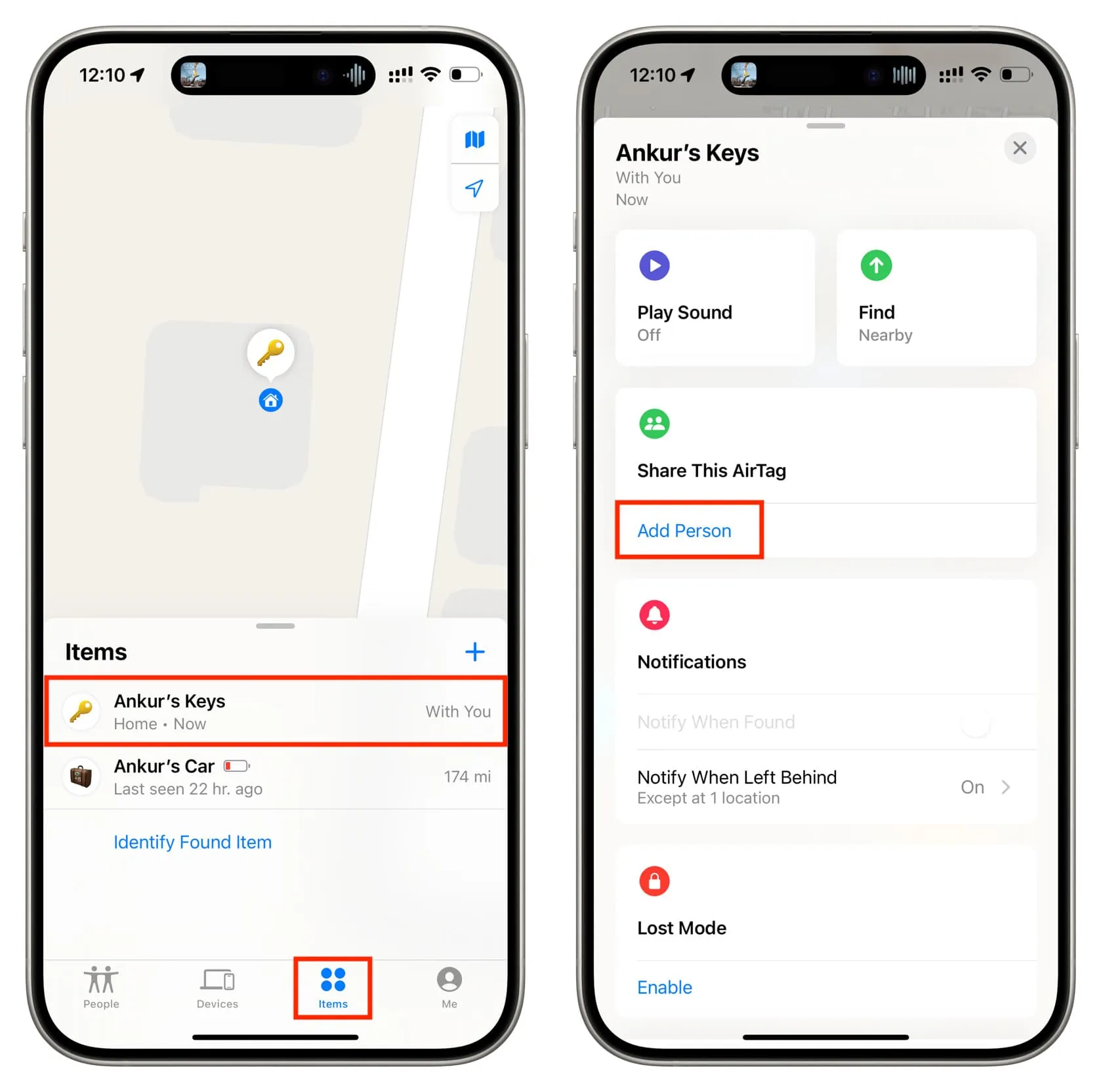
5) Toque em Continuar .
6) Digite o endereço de e-mail do ID Apple da pessoa com quem você está compartilhando o AirTag. Se o ID Apple estiver salvo em seus contatos, você poderá selecioná-lo nas sugestões. Você também pode tocar no botão de adição para adicionar mais pessoas agora ou mais tarde, seguindo as mesmas etapas.
7) Depois disso, toque em Compartilhar .
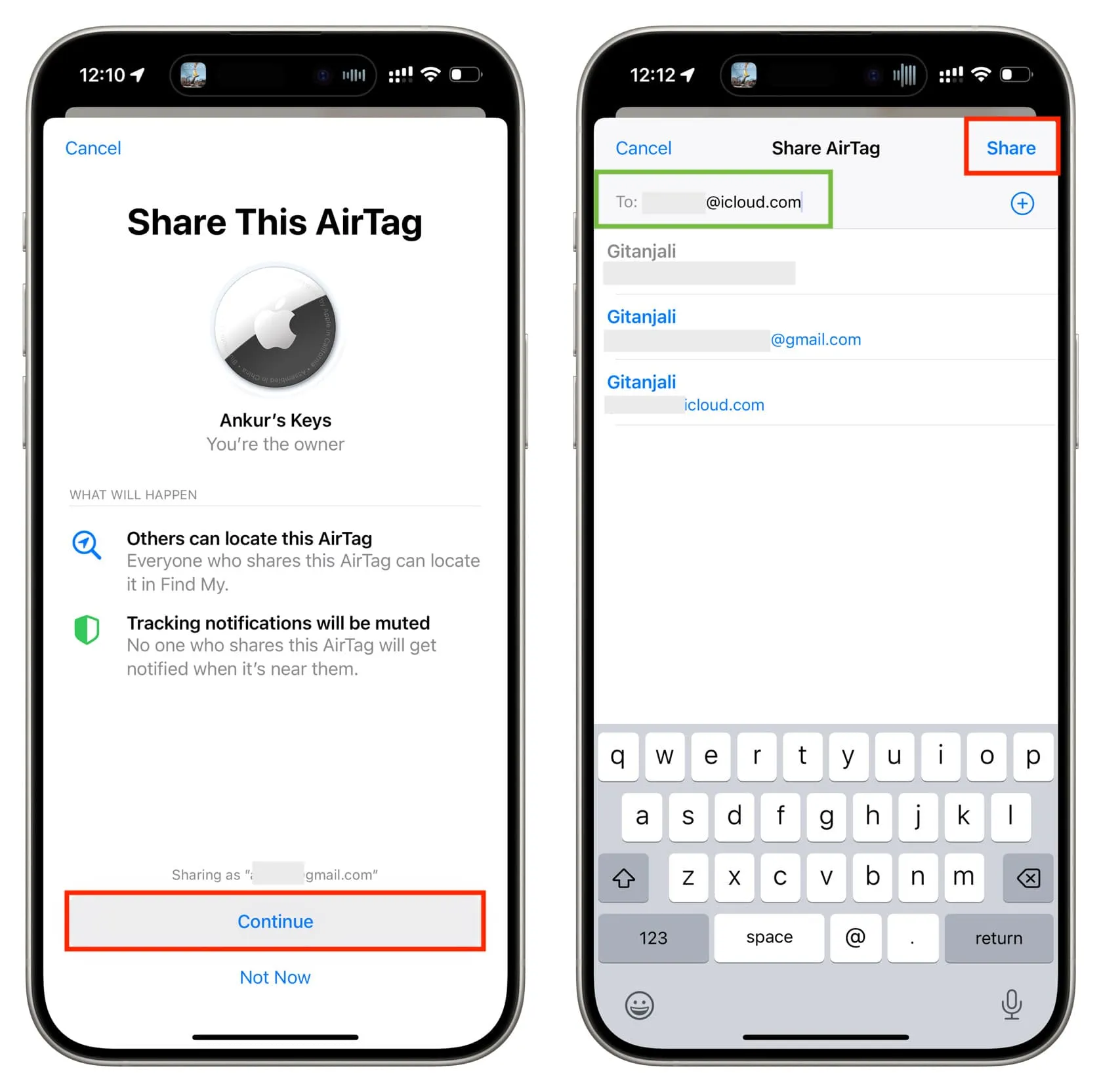
Peça à outra pessoa para aceitar o pedido de compartilhamento
O compartilhamento do AirTag só será concluído depois que a outra pessoa aceitar sua solicitação. Veja como eles podem fazer isso:
- Toque em “ Adicionar AirTag para Find My? ”Notificação no iPhone, que abre a guia Itens do aplicativo Find My.
- Toque em Adicionar .
- Leia o que acontecerá e toque em Adicionar novamente.
- A AirTag agora aparecerá sob o título “ Itens compartilhados comigo ”. Toque nele para ver sua localização no mapa, descobrir se está próximo ou reproduzir um som.
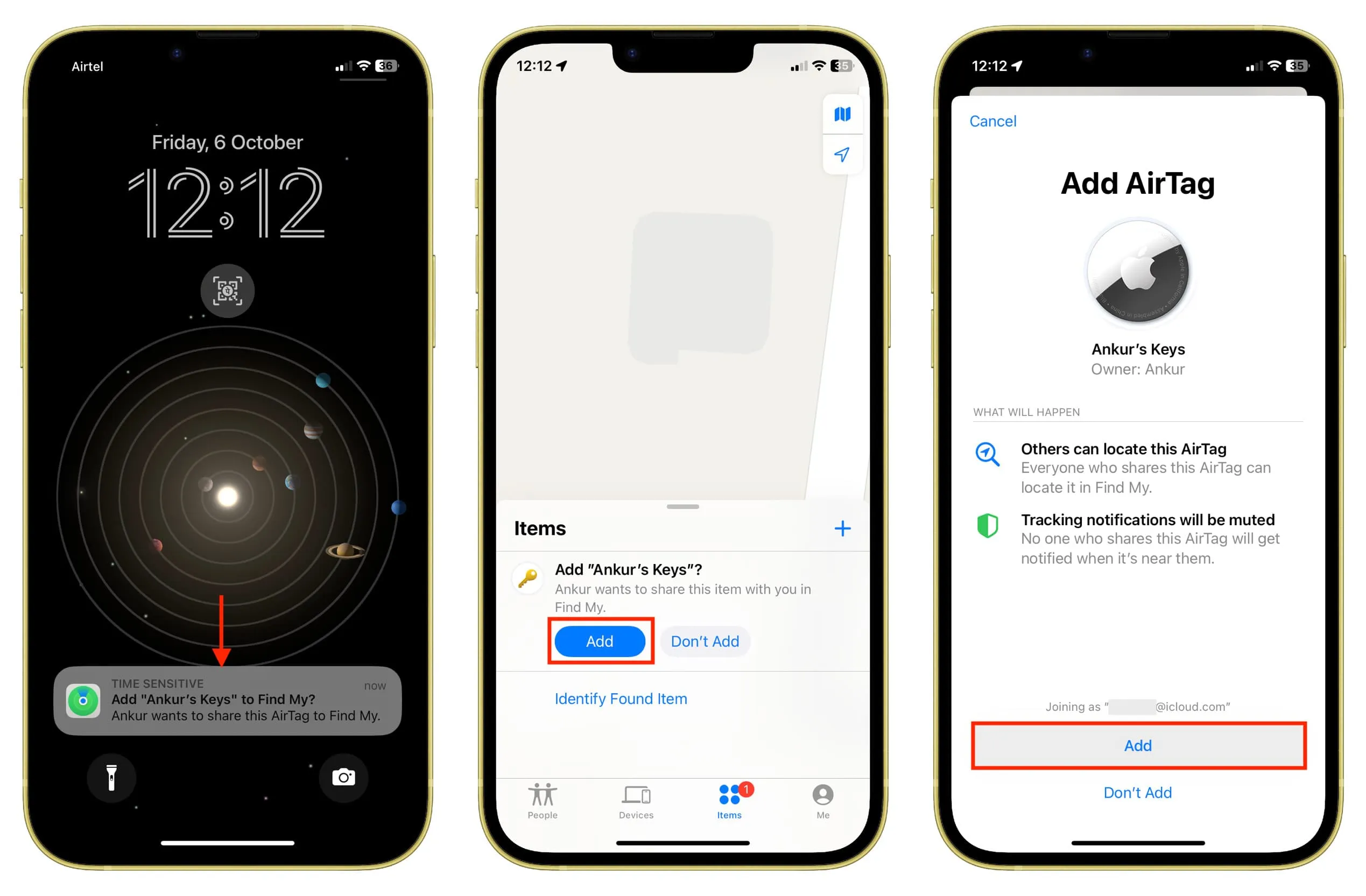
Pare de compartilhar o AirTag com outras pessoas
Se você (o proprietário) não quiser mais permitir que a pessoa tenha acesso à localização do seu AirTag ou outro acessório Find My Network, você pode facilmente revogar o privilégio dela.
- Abra o aplicativo Find My no seu iPhone ou iPad.
- Toque em Itens .
- Toque no item que você compartilhou.
- Agora toque no nome da pessoa e clique em Remover > Parar de compartilhar .
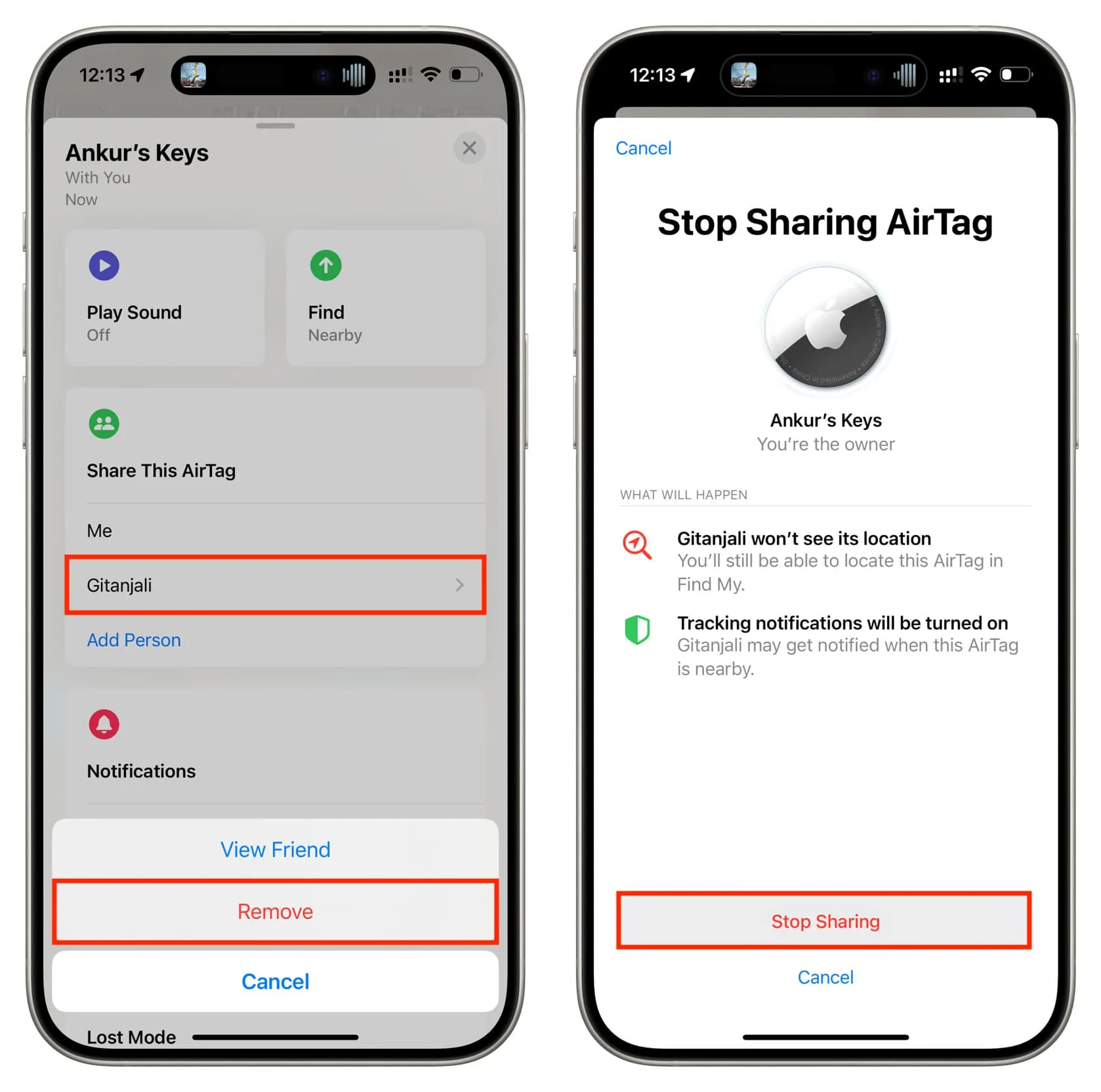
O que acontece depois de compartilhar um AirTag ou Find My item
Tenho uma AirTag anexada às chaves da minha casa. É óbvio que minha esposa também precisa localizar as chaves de vez em quando. Além disso, em algumas ocasiões, ela o carrega consigo quando sai. Então, compartilhei o AirTag anexado com ela. Fazendo isso, ela e eu podemos :
- Veja a localização das chaves anexadas ao AirTag.
- Use a localização precisa para identificar onde as chaves estão dentro da casa.
- Toque um som no AirTag para saber onde as chaves estão escondidas.
- E o mais importante: depois que um item AirTag ou Find My for compartilhado, ela não será alertada de que um AirTag desconhecido está se movendo com ela . Ele não reproduzirá som nem se comportará como se ela tivesse roubado o item.
Remova uma AirTag compartilhada do Find My
A pessoa com quem o proprietário compartilhou o item também pode remover o AirTag ou outro acessório Find My Network.
- Abra o aplicativo Find My no seu iPhone ou iPad e toque em Itens .
- Selecione o AirTag ou acessório compartilhado.
- Deslize para cima e toque em Remover > Remover .

Deixe um comentário